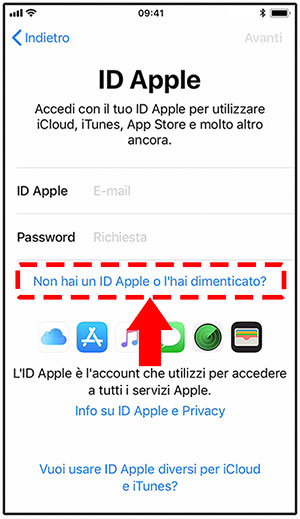come creare ID Apple
In questo tutorial vedremo come creare ID Apple, il famoso account Apple che ti permette di usare tutti i fantastici servizi offerti da Apple.
I vantaggi della creazione di un ID Apple sono tantissimi.
Che cosa è un ID Apple ?
Per prima cosa spendiamo due parole per spiegare velocemente cosa è l'ID Apple, l' ID Apple è una combinazione di username e password (in gergo informatico si chiamano credenziali) con le quali Apple identifica univocamente i suoi utenti sui suoi sistemi informatici.
Hai bisogno di una assistenza per il tuo iPhone o il tuo Mac al Genius Bar presso gli Apple Stores di tutto il mondo ?
Con il tuo ID Apple, in tutto il mondo apple può vedere la storia delle tue riparazioni effettuate sul tuo iPhone o sul tuo Mac.
Appena acquisti un nuovo iPhone presso un Apple Store, i ragazzi venditori ti aiutano nella fase di set-up del dispositivo appena acquistato in maniera gratuita.
In questa fase di attivazione il tuo iPhone ti guida alla creazione del tuo account Apple (il famoso ID Apple o Apple ID).
ID sta per identificativo, in inglese Identifier, questo termine si usa anche per i documenti di identità.
Insomma mediante queste credenziali informatiche, username e password associate poi per maggiore sicurezza ad un tuo numero di telefono, sei identificato su tutti i sistemi informatici di Apple come ad esempio i server di iCloud.
Appena concludi la creazione di un ID Apple dal tuo iPhone, che si può fare sia in fase di acquisto e attivazione, sia in una fase successiva, dopo averlo comprato, da Impostazioni, ti viene subito attivato un indirizzo email tutto tuo, che termina con l'estensione @icloud.com.
E' un indirizzo email a tutti gli effetti, molto performante, perchè i datacenters di Apple sono strutturalmente migliori di datacenters di piccole aziende di provider di posta elettronica italiane (senza fare nomi).
Ti dicevo, appena crei un ID Apple, Apple ti riserva 5 GigaByte di spazio di memoria sui propri data centers, che sono dei grossi magazzini refrigerati che contengono migliaia di server e hard disk per lo storage dei dati degli utenti.
Questa casella di spazio di 5 GigaByte è subito a disposizione per te appena crei l'ID Apple.
Cosa puoi salvarci ?
Prima di tutto i contatti del tuo iPhone, e le note del tuo iPhone salvate nell'app Note.
Se il tuo iPhone viene rubato, perso o gettato nell'acqua come fai a recuperare tutti i numeri di telefono dei tuoi clienti o parenti ?
Con l'ID Apple è tutto semplicissimo, attivando iCloud sempre da iPhone i contatti vengono copiati in automatico in questa casella di spazio iCloud.
Così se l'iPhone viene perso o un bel giorno decide di smettere di funzionare in seguito a danno accidentale puoi recuperare tutti i contatti della rubrica su un nuovo dispositivo, oppure puoi accedere a tutti i contatti salvati su iCloud da qualunque computer Windows o Mac semplicemente dal browser. (Internet Explorer, Safari, Google Chrome, Firefox etc).
Se non hai un computer, puoi salvare le tue foto anche su iCloud tramite il tuo ID Apple.
Se hai poche foto ti basteranno i 5 Giga di spazio della casella gratuita offerta da Apple, altrimenti potrai noleggiare pagando un canone mensile abbastanza economico spazio aggiuntivo, se per esempio hai sul tuo iPhone migliaia di foto che vuoi salvare su iCloud.
E' possibile estendere lo spazio di memoria di iCloud addirittura fino a 2 TeraByte di spazio. E' davvero molto.
Sempre con il tuo ID Apple puoi scaricare apps dal negozio online di applicazioni AppStore.
Che senso ha avere un iPhone potentissimo in tasca senza utilizzare le funzionalità offerte dalle migliaia si app presenti su AppStore.
C'è un mondo di app da esplorare: app di utility per la gestione delle spese, app di navigazione per l'auto, app per prenotare viaggi, giochi per passare il tempo libero etc a seconda delle tue esigenze troverai sicuramente apps che ti agevoleranno alcuni compiti quotidiani.
Vediamo ora in dettaglio come creare un ID Apple e come sfruttare tutte le funzioni offerte dall' ID apple su iPhone e Mac.
come creare ID Apple
Allora puoi creare l'ID Apple in vari momenti:
- creare l'ID Apple appena acquisti il tuo iPhone in fase di attivazione
- creare l'ID Apple in qualsiasi momento dal tuo iPhone, da Impostazioni
- puoi creare l'ID Apple da computer, ti basta un browser (il computer può essere Windows o Mac)
- puoi creare l'ID Apple appena acquisti un Mac, il Mac ti guida nella creazione del tuo primo Account Apple
- puoi creare l'ID Apple anche dopo l'attivazione del tuo Mac, in qualunque momento successivo da Preferenze di sistema (l'equivalente di Impostazioni sul tuo iPhone, infatti hanno la stessa icona con gli ingrannaggi)
creare ID Apple su iPhone durante attivazione
Allora prima di tutto vediamo il primo caso in cui è possibile creare un ID Apple, ossia quando acquisti un nuovo iPhone, durante l'attivazione iniziale.
Questa procedura è la stessa se inizializzi un iPhone con la funzione Ripristina (in Impostazioni), che praticamente riporta iPhone alle impostazioni di fabbrica.
Vediamo i passi da seguire per creare ID Apple alla prima accensione, durante il processo di attivazione iniziale.
Hai appena comprato un iPhone.
- per prima cosa accendi il tuo iPhone con il tasto laterale destro Power
Lo schermo dell'iPhone si accenderà e mostrerà la scritta Ciao in tutte le lingue, a rotazione
- premi il pulsante centrale tondo Home per iniziare (quello rotondo posizionato in basso)
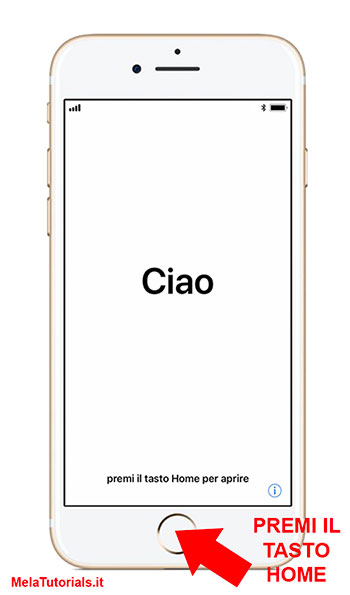
- seleziona ora il tuo paese
(l'Italia di solito è il primo paese della lista in alto, se hai comprato l'iPhone in Italia)
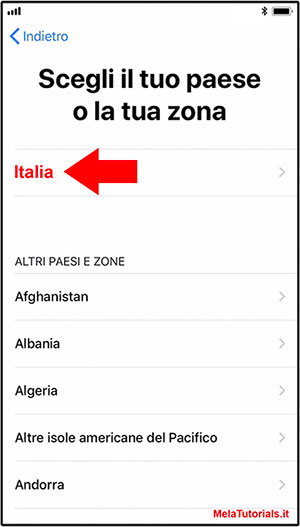
- seleziona la tua lingua
- collegati ad una rete WiFi del posto in cui ti trovi (ufficio, casa, Apple Store)
(NOTA: gli Apple Store ufficiali hanno una rete WiFi gratuita e libera, priva di password per collegarti ed effettuare queste operazioni di attivazione del dispositivo.
La rete WiFi si chiama proprio Apple Store.
- imposta l'impronta digitale (Touch ID)
oppure se hai comprato un iPhone X imposta il riconoscimento del viso (Face ID)
Se trovi difficoltà nel configurare l'impronta o nell'impostare il riconoscimento del viso, puoi fare riferimento ai seguenti tutorial correlati per imparare a fare queste operazioni, se trovi difficoltà.
In caso contrario, prosegui con la lettura, saltando i seguenti link.
Per maggiori informazioni puoi leggere i tutorial correlati:
- come impostare Touch ID
- come funziona Touch ID su iPhone
- come impostare il Touch ID su iPhone
- imposta anche un codice alternativo di sei cifre o di quattro cifre
(serve se il tuo dito è bagnato e non viene riconosciuto bene, oppure se l'iPhone X non riesce a riconoscere bene il tuo viso)

Finalmente sei giunto alla schermata in cui se non hai mai avuto un ID Apple è possibile crearlo.
Apple riserva un account sui server di iCloud contestualmente alla creazione di un account Apple
(detto anche ID Apple in italiano o Apple ID all'inglese)
- nella seguente schermata scegli Configura come nuovo iPhone
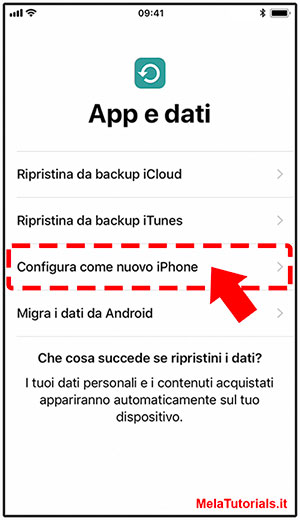
- premi sulla scritta blu Non hai un ID Apple o l'hai dimenticato?
(come vedi in figura seguente)